Korjaus: Twitchin kirjautumisvirhe "Jotain meni pieleen"
Miscellanea / / April 29, 2023
Twitch on johtava live-videoiden suoratoistopalveluiden alalla. Videopelien, e-urheilukilpailujen, musiikkilähetysten tai luovan sisällön käyttäjät kaikilla näillä verkkotunnuksilla haluavat suoratoistaa sisältöään Twitchin kautta. Mutta viime aikoina on raportoitu kirjautumisongelmista Twitchin kanssa. Jos et voi kirjautua sisään Twitch-tilillesi, et voi mitenkään suoratoistaa sen sisältöä.
Tämän korjaamiseksi ihmiset ovat kokeilleet erilaisia ratkaisuja. Jotkut ovat jopa vaihtaneet salasanansa, mutta se ei auttanut. Jotkut ratkaisut ovat kuitenkin toimineet eri käyttäjille, ja tässä artikkelissa käsittelemme niitä. Joten jos olet yksi näistä ongelmallisista Twitch-käyttäjistä, tämä artikkeli auttaa sinua. Nyt ilman pitkiä puheita mennään asiaan.
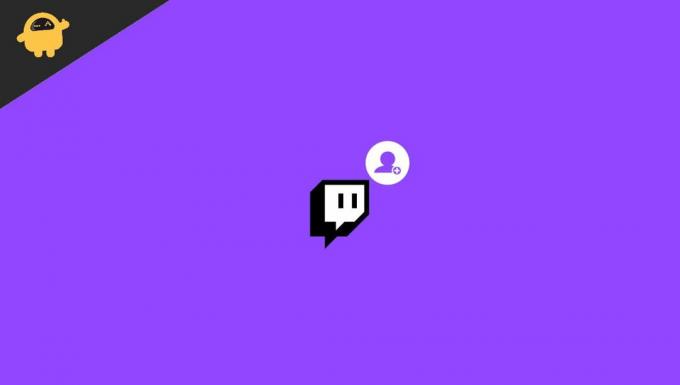
Sivun sisältö
-
Kuinka korjata Twitchin kirjautumisvirhe "Jotain meni pieleen"?
- Päivitä sivu:
- Vaihda incognito-tilaan:
- Kokeile toista selainta:
- Tyhjennä välimuisti:
- Poista selainlaajennukset käytöstä:
- Poista välityspalvelin käytöstä:
- Varmista, että Twitch on lisätty AdBlockin sallittujen luetteloon:
- Käynnistä reititin uudelleen:
- Power Cycling -menettelyn suorittaminen Xbox- ja PS4-käyttäjille:
- Poista VPN käytöstä:
- Päivitä selain:
Kuinka korjata Twitchin kirjautumisvirhe "Jotain meni pieleen"?
Aloitamme yksinkertaisista ratkaisuista ja siirrymme sitten monimutkaisempiin.
Päivitä sivu:
Joskus komentosarjat eivät toimi kunnolla, jos Internet-yhteytesi on epäjohdonmukainen. Joten päivitä selaimesi välilehti, jonka pitäisi johtaa siihen, että komentosarjat toimivat oikein tällä kertaa. Napsauta yläreunassa olevaa valikkovaihtoehtoa ja valitse selaimessasi Lataa uudelleen tai paina pitkään Ctrl+F5, jolloin verkkosivusi päivitetään.
Vaihda incognito-tilaan:
Laajennukset estävät joskus Twitch-toiminnot. Jos sinulla on useita laajennuksia ja useimmat niistä ovat hyödyllisiä sinulle, kaikkien laajennuksien poistaminen ei ole ratkaisu sinulle. Siinä tapauksessa sinun tulee avata Twitch incognito- tai yksityisessä ikkunassa. Kaikki laajennukset on oletuksena poistettu käytöstä välilehdellä incognito-tilassa.
Mainokset
Jos käytät Firefox-selainta, pidä Shift + Ctrl + P painettuna, niin se avaa yksityisen ikkunan. Jos käytät Chrome-selainta, pidä Shift + Ctrl + N painettuna, jolloin avautuu uusi incognito-ikkuna. Avaa nyt Twitch tällä välilehdellä, niin sinun ei tarvitse huolehtia mistään laajennuksesta, joka aiheuttaa ongelmia Twitch-kirjautumisesi kanssa.
Jos käytät jotakin muuta selainta, voit avata valikkoasetukset ja valita luettelosta Yksityinen-välilehden tai ikkunavaihtoehdon. Kaikilla selaimilla on se omassa valikossa.
Kokeile toista selainta:
Jos incognito ei toiminut sinulle, voit yrittää käyttää toista selainta yhdessä. Älä asenna laajennusta tähän uuteen selaimeen ja yritä myöhemmin avata Twitch-tilisi tällä uudella selaimella. Tarkista sitten, voitko kirjautua sisään Twitch-tilillesi vai et. Jos voit, ole varma, että vanhempi selaimesi oli syyllinen. Voit edelleen käyttää vanhaa selaintasi, mutta jatka tämän uuden erilaisen selaimen käyttöä Twitchille.
Mutta jos toinen selain ei toimi sinulle, kokeile seuraavaa korjausta.
Mainokset
Tyhjennä välimuisti:
Joskus vioittuneet välimuistitiedot voivat olla syynä siihen, että monet verkkosivustot eivät toimi kunnolla. Välimuistitiedot ovat selaimemme tallentamia tietoja kaikista vierailemistamme sivustoista, jotta ne latautuvat nopeammin, kun seuraavan kerran vierailemme kyseisellä sivustolla. Tämä johtuu siitä, että sillä on jo joitain tietoja viimeisestä latauksesta. Mutta tämäkin kostautuu tietyissä tilanteissa, mikä voi myös olla syynä siihen, että Twitch-kirjautumisesi ei toimi oikein. Joten sinun on tyhjennettävä selaimesi välimuistitiedot.
Chrome-selaimelle
- Napsauta valikkokuvaketta oikeassa yläkulmassa ja valitse vaihtoehto Asetukset.
- Napsauta sitten "Tietosuoja ja turvallisuus" -välilehteä vasemmassa ruudussa.
- Näytön keskellä näkyy "Poista selaustiedot". Klikkaa sitä.
- Tyhjennä selausikkuna avautuu. Valitse "Kaikki aika" avattavasta valikosta aikavälillä.
- Napsauta sitten alla olevaa Tyhjennä tiedot -vaihtoehtoa.
Firefox-selaimelle
Mainokset
- Napsauta valikkokuvaketta oikeassa yläkulmassa ja valitse "Asetukset".
- Napsauta sitten "Privacy & Security" -välilehteä vasemmassa ruudussa.
- Vieritä alas nyt ja löydät osion, jossa lukee "Evästeet ja sivustotiedot". Napsauta sen vieressä olevaa "Tyhjennä tiedot" -painiketta.
- Valitse sitten seuraavassa ponnahdusikkunassa vaihtoehto "Tyhjennä".
Tämän pitäisi poistaa Twitch-ongelmasi, jos selaimesi välimuistitiedot olivat ongelma. Jos näet kirjautumisvirheen uudelleen, kokeile seuraavaa korjausta.
Poista selainlaajennukset käytöstä:
Joskus laajennus voi olla kaikkien ongelmiesi taustalla. Joten yritä poistaa laajennukset yksitellen ja katso, toimiiko kumman poistaminen tai käytöstä poistaminen sinulle.
Chrome-selaimella
- Napsauta valikkokuvaketta oikeassa yläkulmassa.
- Valitse sitten Lisää työkaluja > Laajennukset.
- Näet luettelon kaikista selaimesi laajennuksista. Kytke kaikkien laajennusten kytkin pois päältä yksitellen ja katso, ratkaiseeko tietyn laajennuksen poistaminen käytöstä Twitch-kirjautumisesi vai ei. Jos näin on, olet löytänyt ongelmasi. Poista kyseinen laajennus selaimestasi. Voit poistaa laajennuksen napsauttamalla poistopainiketta.
Firefox-selaimella
- Napsauta valikkokuvaketta oikeassa yläkulmassa ja valitse "Lisäosat".
- Napsauta sitten "Laajennukset" -välilehteä vasemmassa ruudussa.
- Näet luettelon kaikista selaimesi laajennuksista. Kytke kaikkien laajennusten kytkin pois päältä yksitellen ja katso, ratkaiseeko tietyn laajennuksen poistaminen käytöstä Twitch-kirjautumisesi vai ei. Jos näin on, olet löytänyt ongelmasi. Poista kyseinen laajennus selaimestasi. Voit poistaa laajennuksen napsauttamalla kolmen pisteen painiketta ja valitsemalla vaihtoehdon "Poista".
Jos laajennusten poistaminen käytöstä ei ratkaise ongelmaa, siirry seuraavaan korjaukseen.
Poista välityspalvelin käytöstä:
Mainos
Jos olet yhteydessä välityspalvelinverkkoon, se saattaa estää yhteyden Twitchiin tai aiheuttaa ongelmia sen kanssa. Joten yritä poistaa välityspalvelin käytöstä ja katso, ratkaiseeko se Twitch-kirjautumisongelmasi.
Ensinnäkin, poista välityspalvelin käytöstä Windowsissa.
- Pidä Windows Key + I -näppäimiä painettuna ja napsauta "Verkko ja Internet".
- Napsauta sitten "Välityspalvelin" -välilehteä vasemmassa ruudussa ja poista kaikki vaihtopainikkeet kyseisen ikkunan oikeasta ruudusta.
Jos olet Firefox-käyttäjä,
- Avaa Firefox, napsauta valikkokuvaketta oikeassa yläkulmassa ja valitse "Asetukset".
- Napsauta sitten "Yleiset" -välilehteä vasemmassa ruudussa. Vieritä oikeasta ruudusta alas alas, josta löydät "Verkkoasetukset".
- Napsauta "Asetukset" tästä.
- Valitse nyt "Ei välityspalvelinta" tai "Käytä järjestelmän välityspalvelinta" ja napsauta Ok.
Tarkista, ratkaisiko välityspalvelimen poistaminen käytöstä ongelmasi. Monet käyttäjät ovat ilmoittaneet, että välityspalvelimen sammuttaminen korjasi välittömästi heidän ongelmansa Twitchin kanssa. Jos sama tapahtuu sinulle, sinun tulee pitää se pois käytöstä.
Varmista, että Twitch on lisätty AdBlockin sallittujen luetteloon:
Adblocker on suosittu selainlaajennus, jonka avulla monet ihmiset estävät mainosten näkymisen vierailluilla sivuilla. Joskus sivu voi täyttää selainikkunasi mainoksilla, mikä ei voi olla kovin miellyttävää. Joten siinä mielessä Adblock on pakollinen laajennus. Mutta kun käytät Twitchiä, myös Adblock voi olla ongelma. Nyt kun avaat Twitchin, napsauta Adblock-laajennusta yläosassa ja poista se käytöstä kyseiselle Twitchille. Eli lisää Twitch Adblockin sallittujen luetteloon.
Jos et käytä Adblockia tai jos tämä ei toimi sinulle, siirry seuraavaan alla mainittuun korjaukseen.
Käynnistä reititin uudelleen:
Joskus Internet-yhteyteen käyttämäsi reititin voi olla myös Twitch-kirjautumisongelmasi syy. Joten yritä käynnistää se uudelleen.
- Paina modeemin ja reitittimen virtapainiketta ja sammuta molemmat.
- Odota muutama minuutti.
- Paina samaa painiketta uudelleen ja sitten molemmat uudelleen päälle.
Käynnistysprosessi voi kestää minuutin tai kaksi, mutta Twitch-kirjautumisongelmasi pitäisi ratkaista sen jälkeen.
Power Cycling -menettelyn suorittaminen Xbox- ja PS4-käyttäjille:
Kuten edellä mainittiin, käyttöjärjestelmän epäjohdonmukaisuus voi myös aiheuttaa tämän ongelman, joka näkyy Xboxissa tai PS4:ssä. Tämä on helposti ratkaistavissa, koska kaikki väliaikaiset tietojen epäjohdonmukaisuudet voidaan poistaa suorittamalla virran kiertotoiminto.
Menettely on erilainen sekä PS4:lle että Xbox Onelle. Joten laitteestasi riippuen, noudata mitä tahansa alla mainituista Power Cycling -toimenpiteistä.
PS4-käyttäjille:
Ennen kuin jatkat, varmista, että laite ei ole horrostilassa. Kun olet vahvistanut, että se ei ole, jatka ja noudata alla olevia ohjeita.
- Paina ja pidä painettuna konsolin virtapainiketta. Älä päästä painiketta irti, ennen kuin konsoli sammuu kokonaan.
- Kuulet toisen äänimerkin, ja tuulettimet lakkaavat pyörimästä sisällä. Päästä sen jälkeen irti painikkeesta.
- Irrota sitten konsolin virtapistoke pistorasiasta ja pidä sitä sellaisena minuutin ajan. Kytke sen jälkeen se uudelleen pistokkeeseen ja käynnistä se.
- Kun se on taas toiminnassa normaalisti, avaa Twitch ja tarkista, onko kirjautumisvirhe ratkaistu vai ei.
Xbox One -käyttäjille:
Ennen kuin jatkat, varmista, että laite ei ole horrostilassa. Kun olet vahvistanut, että se ei ole, jatka ja noudata alla olevia ohjeita.
- Pidä konsolin Xbox-painiketta painettuna, kunnes konsoli sammuu kokonaan ja konsolin takaosasta tuleva tuulettimien ääni lakkaa.
- Irrota sitten konsolin virtapistoke pistorasiasta ja pidä sitä siinä kaksi minuuttia. Kytke sen jälkeen se uudelleen pistokkeeseen ja käynnistä se.
- Kun se on taas toiminnassa normaalisti, avaa Twitch ja tarkista, onko kirjautumisvirhe ratkaistu vai ei.
Tämä virrankatkaisutoiminto poistaa kaikki väliaikaiset tiedot, jotka on tallennettu järjestelmän uudelleenkäynnistysten välillä. Lisäksi se on nopea tapa poistaa laiteohjelmiston häiriöt. Joten tämän pitäisi toimia myös kirjautumisvirheesi kanssa.
Poista VPN käytöstä:
Yhteytesi suojaaminen VPN: n avulla on nykyään melkein välttämätöntä. Mutta Twitchillä se voi toimia sinua vastaan. Twitch ei ole saatavilla kaikkialla maailmassa, ja jos VPN yhdistää sinut paikkaan, joka ei ole Twitchin käytettävissä, et voi kirjautua sisään tilillesi.
Vaikka muodostaisit yhteyden maahan, jossa on Twitch, on mahdollista, että Twitch-palvelimet saattavat estää kirjautumisyrityksen jos he havaitsevat epäilyttävää kirjautumista sinun päästäsi, mikä voi olla tilanne, jos käytät usein VPN-verkkoja eri sijainnit.
Joten poista VPN käytöstä kokonaan laitteestasi ja yritä sitten kirjautua tilillesi uudelleen. Jos se ei vieläkään toimi, kokeile alla mainittua lopullista ratkaisua.
Päivitä selain:
Twitch tukee vain neljää selainta: Microsoft Edgeä, Google Chromea, Mozilla Firefoxia ja Apple Safaria. Tämän lisäksi vain uusimmat versiot näistä selaimista ovat täysin toimivia Twitchin kanssa. Joten jos käytät vanhempaa selainversiota, sinun on päivitettävä selain välittömästi.
Löydät vaihtoehdon päivittää selaimesi suoraan selaimesi asetussivulta.
Joten nämä ovat ratkaisuja Twitchin kirjautumisvirheen "Jotain meni pieleen" -ongelman korjaamiseen. Jos sinulla on kysyttävää tästä artikkelista, kommentoi alle, niin otamme sinuun yhteyttä. Tutustu myös muihin artikkeleihimme aiheesta iPhone-vinkkejä ja temppuja,Android-vinkkejä ja temppuja, PC-vinkkejä ja temppujaja paljon muuta saadaksesi hyödyllistä tietoa.


![Stock ROM -levyn asentaminen Tecno Spark Go Plus BB4K: lle [laiteohjelmistotiedosto]](/f/199dab2bdb03d423eed601f9140b2c89.jpg?width=288&height=384)
